苹果电脑怎么退出网络-苹果电脑系统如何退出wife
1.笔记本唯独找不到家里的wifi
2.日版ipad air2更新系统了wife连接不上了怎么回事
笔记本唯独找不到家里的wifi
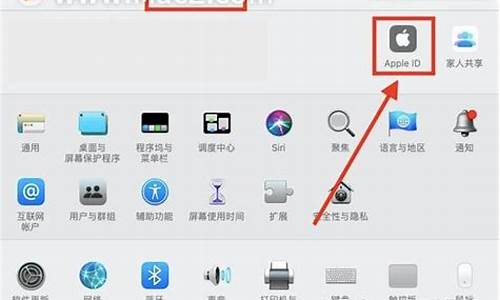
笔记本唯独找不到家里的wifi
检查WiFi开关:确保您的电脑的无线功能已经打开。
1,wifi信号源出现问题
第一种可能是wifi信号源出现了问题,例如自己家种的路由器断电,或者公用的路由器损坏等等。
2,距离wifi信号源过远
第二种可能是我们的笔记本电脑距离wifi信号源过远,wifi信号随着距离的增长不断衰减,变弱变差,导致我们的电脑无法找到wifi。
3,笔记本电脑与信号源之间有大型格挡物
第三种可能是我们的笔记本电脑与信号源之间有大型的格挡物,wifi信号在格挡物中的衰减速度加快以致笔记本电脑无法搜索到信号。
4,笔记本电脑的软件或者硬件出现了问题
第四种可能是我们的笔记本电脑的网卡等硬件或者是相关的软件驱动出现了问题,导致虽然有wifi信号却搜索不到wifi。
我个人建议一直连接不上,可以去专业维修店咨询一下。
日版ipad air2更新系统了wife连接不上了怎么回事
导致 iPad 连接不上无线的原因有多种,如 iPad Air 自身系统的问题,路由器的问题,以及路由器的设置问题。
解决方法有以下几种:
方法一、删除网络配置
1、在 iPad 的主屏上找到“设置”应用,点击打开,
2、在设置中点击“无线局域网”选项,在无线网络列表中点击不能加入无线网络右侧的“叹号”图标,
3、由于是之前可以连接的无线网络,所以在这里可以看到一个“忽略此网络”选项,点击它,
4、接下来会提示是否要忽略此网络,点击“忽略”按钮继续,
5、这样一来即可删除原来连接过的无线网络配置信息,随后再返回无线列表中,尝试连接之前不能连接的网络。
方法二、重新启动路由器
1、有时候设备不能连接无线,或是不能上网,跟路由器有一定的关系。如果上面的方法不凑效的话,接下来可以尝试启动下自己的路由器。这样可以解决几路由器系统原因导致不能接入无线的问题。一般的家用路由器都没有电源开关,可以直接拨下路由器的电源再插上即可。
方法三、还原 iPad 的网络设置
1、如果上面二个方法都试过了,还是不行的话,接下来还可以尝试还原一下 iPad Air 的网络设置。在 iPad 的设置列表中找到并点击“通用”一栏,在右窗格中再点击“还原”选项,
2、接着在还原中点击“还原网络设置”选项,
3、由于还原网络设置会删除 iPad 之前所有连接过的无线信息,所以会提示是否真的要还原。点击“还原”按钮继续,
4、随后 iPad 会重新启动,好了以后尝试连接之前不能连接的无线。
方法四、修改无线网络的信道值
1、这种情况比较少见,那就是无线路由器中的信道值。如果上面的方法都试过了,还不管用的话,可以尝试一下。登录无线路由器的管理页面以后,在无线网络的设置界面中,找到信道设置,默认是6,可以尝试修改其它数值。随后保存设置,路由器应该会重新启动生效。随后再尝试用 iPad 来连接无线,看看是否有用。
其它情况
上面的方法都失败了,还是不行的话,建议你用 iPad 连接一下其它无线,看是否能够连接。如果也连接不了,那有可能是硬件故障导致的。如果是这种情况,请联系当地授权苹果售后服务,并送修检测。
声明:本站所有文章资源内容,如无特殊说明或标注,均为采集网络资源。如若本站内容侵犯了原著者的合法权益,可联系本站删除。












